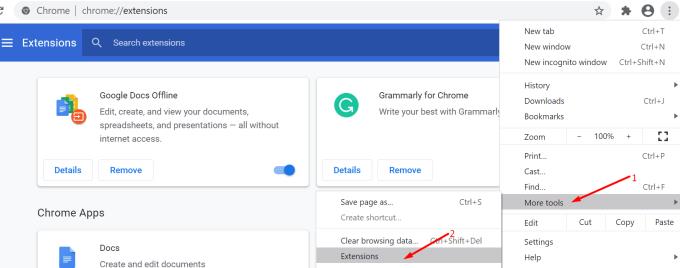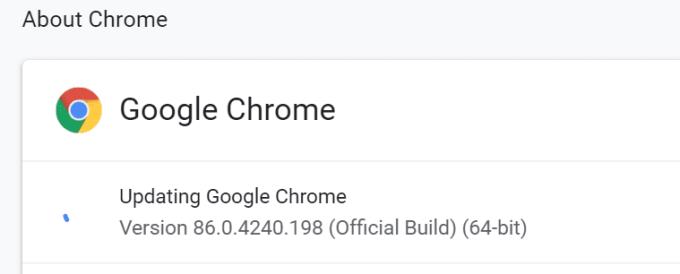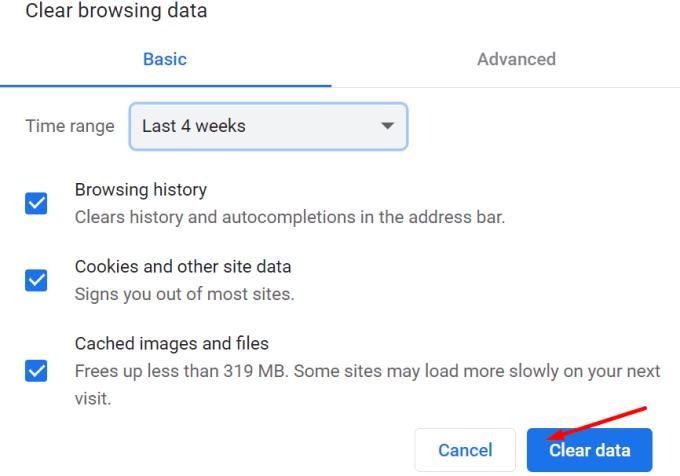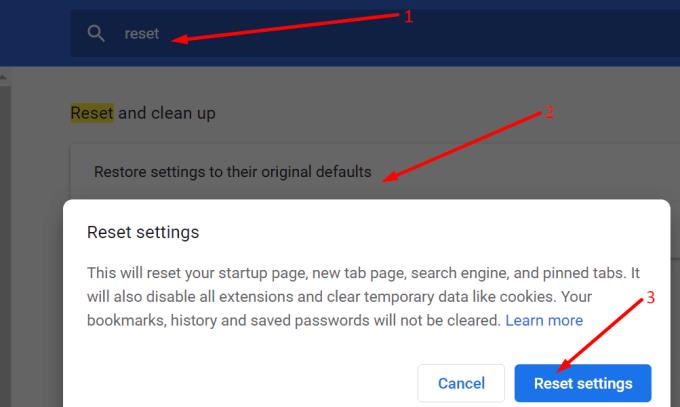Τα Έγγραφα Google διαθέτουν μια βολική λειτουργία που ονομάζεται Superscript που σας επιτρέπει να σηκώνετε χαρακτήρες πάνω από τη γραμμή κειμένου και να τους μικραίνει. Αυτό είναι ιδιαίτερα χρήσιμο για τη σύνταξη μαθηματικών ή χημικών τύπων.
Μπορείτε να ενεργοποιήσετε την επιλογή εκθέτη από το μενού των Εγγράφων Google ή να ρυθμίσετε μια αποκλειστική συντόμευση πληκτρολογίου . Εάν δεν μπορείτε να χρησιμοποιήσετε τη λειτουργία εκθέτη, έχουμε μια σειρά από εύχρηστες λύσεις που θα σας βοηθήσουν να αντιμετωπίσετε αυτό το πρόβλημα.
Τρόπος διόρθωσης της μη λειτουργίας του εκθέτη εγγράφων Google
Χρησιμοποιήστε τη διαδρομή Superscript Menu
Ελέγξτε τις ρυθμίσεις γλώσσας και πληκτρολογίου. Εάν χρησιμοποιείτε συντόμευση πληκτρολογίου για την εφαρμογή του εκθέτη, ίσως τα πλήκτρα συντόμευσης να μην υποστηρίζονται στην τρέχουσα διάταξη πληκτρολογίου σας.
Εάν αλλάξατε πρόσφατα τις ρυθμίσεις γλώσσας του πληκτρολογίου σας, επιστρέψτε στα Αγγλικά. Εναλλακτικά, μπορείτε να χρησιμοποιήσετε τη διαδρομή του μενού για να εφαρμόσετε τον εκθέτη: κάντε κλικ στο μενού Μορφή , επιλέξτε Κείμενο και μετά Εκθέτη .
Απενεργοποιήστε όλες τις επεκτάσεις του προγράμματος περιήγησής σας
Μια παράνομη επέκταση μπορεί να εμποδίζει τον εκθέτη. Απενεργοποιήστε όλες τις επεκτάσεις του προγράμματος περιήγησής σας για να ελέγξετε αν όντως παραβιάζουν τις συντομεύσεις πληκτρολογίου σας.
Οι επεκτάσεις συχνά προκαλούν διάφορα ζητήματα των Εγγράφων Google και μερικές φορές μπορεί να δημιουργήσουν διενέξεις. Εκτελούνται στο παρασκήνιο και μπορεί να μην παρατηρείτε πάντα πότε κάτι αλλάζει.
Οι αποκλειστές διαφημίσεων είναι συχνά αυτοί που ευθύνονται. Για παράδειγμα, μπορείτε να χρησιμοποιήσετε τα πλήκτρα Ctrl και + για παύση ή κατάργηση παύσης της επέκτασης AdBlock. Έτσι, εάν το AdBlock εκτελείται στο παρασκήνιο, όταν πατάτε το Ctrl +, στην πραγματικότητα διακόπτετε ή καταργείτε την παύση της επέκτασης αντί να ενεργοποιήσετε την επιλογή εκθέτη.
Για να απενεργοποιήσετε τις επεκτάσεις σας σε ένα πρόγραμμα περιήγησης Chromium, κάντε κλικ στο μενού του προγράμματος περιήγησής σας, μεταβείτε στα Περισσότερα εργαλεία και, στη συνέχεια, στις Επεκτάσεις .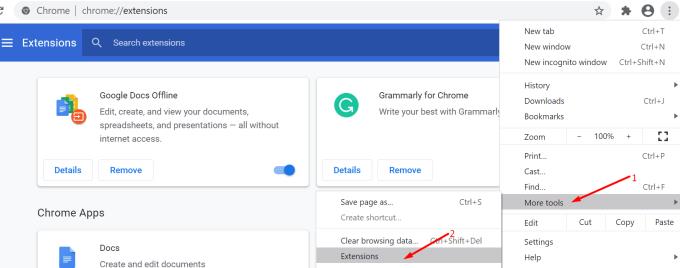
Επιλέξτε όλες τις επεκτάσεις και απενεργοποιήστε τις. Ελέγξτε εάν ο εκθέτης λειτουργεί όπως προβλέπεται τώρα.
Ενημερώστε την έκδοση του προγράμματος περιήγησής σας
Στη συνέχεια, εάν δεν εκτελείτε την πιο πρόσφατη έκδοση του προγράμματος περιήγησης, φροντίστε να διορθώσετε αυτό το μειονέκτημα. Εάν χρησιμοποιείτε το Chrome, κάντε κλικ στο μενού του προγράμματος περιήγησής σας, μεταβείτε στη Βοήθεια και επιλέξτε Σχετικά με το Google Chrome .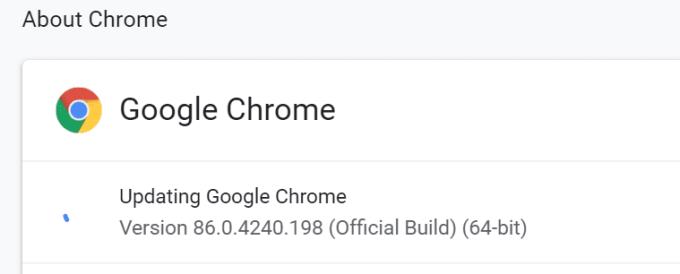
Εάν υπάρχει διαθέσιμη νέα έκδοση προγράμματος περιήγησης, εγκαταστήστε την και επανεκκινήστε το πρόγραμμα περιήγησης. Ελέγξτε εάν η ενημέρωση του προγράμματος περιήγησής σας διόρθωσε το πρόβλημα του εκθέτη.
Εκκαθαρίστε την προσωρινή μνήμη του προγράμματος περιήγησης
Όλα αυτά τα προσωρινά αρχεία που είναι αποθηκευμένα στην κρυφή μνήμη του προγράμματος περιήγησής σας ενδέχεται να έχουν σπάσει τη λειτουργία εκθέτη στα Έγγραφα Google. Δοκιμάστε να καθαρίσετε την προσωρινή μνήμη για να δείτε αν αυτό βοηθά.
Κάντε κλικ στο εικονίδιο μενού του Chrome και επιλέξτε Ιστορικό .
Επιλέξτε ξανά Ιστορικό .
Κάντε κλικ στο Εκκαθάριση δεδομένων περιήγησης .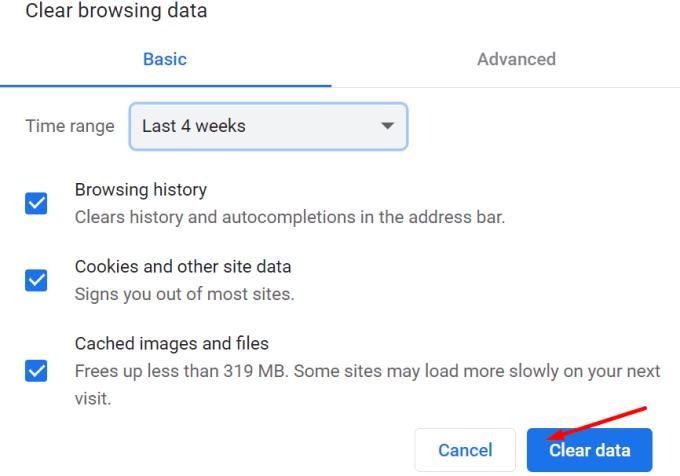
Επανεκκινήστε το πρόγραμμα περιήγησής σας και δοκιμάστε ξανά τη λειτουργία εκθέτη.
Επαναφέρετε ή επανεγκαταστήστε το πρόγραμμα περιήγησής σας
Εάν το πρόβλημα παραμένει, δοκιμάστε να επαναφέρετε το πρόγραμμα περιήγησής σας.
Κάντε κλικ στο μενού με τις τρεις κουκκίδες.
Επιλέξτε Ρυθμίσεις .
Πληκτρολογήστε Reset στη γραμμή αναζήτησης.
Επιλέξτε Επαναφορά ρυθμίσεων στις αρχικές προεπιλογές τους .
Πατήστε το κουμπί Επαναφορά ρυθμίσεων .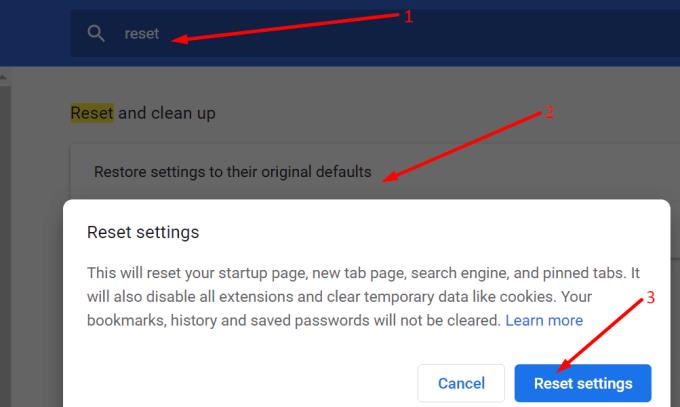
Επανεκκινήστε το πρόγραμμα περιήγησής σας.
Εάν η επαναφορά του προγράμματος περιήγησης δεν λειτούργησε, δοκιμάστε να το εγκαταστήσετε ξανά. Εναλλακτικά, μεταβείτε σε διαφορετικό πρόγραμμα περιήγησης, εάν δεν λειτούργησε ούτε η επανεγκατάσταση του τρέχοντος προγράμματος περιήγησης.
Ελπίζουμε ότι αυτές οι πέντε λύσεις σας βοήθησαν να επαναφέρετε τη λειτουργία εκθέτη στα Έγγραφα Google.